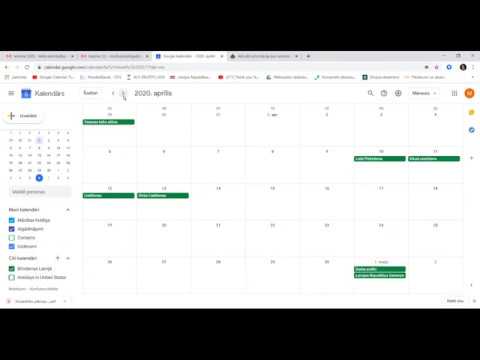Lejupielādes mape ir mape, kurā tiek saglabāti faili, kurus lejupielādējat, izmantojot datoru. Daudzas programmas izveido noklusējuma lejupielādes mapi, lai saglabātu lejupielādes, kad tās ir instalētas, tomēr lejupielādes mapes noklusējuma atrašanās vietai dažreiz var būt grūti piekļūt vai atcerēties, tāpēc, iespējams, vēlēsities izveidot jaunu lejupielādes mapi vietā, kas atrodas vairāk ērts jums. Lejupielādes mapes izveidošanai izmantotās darbības ir ļoti līdzīgas jebkura veida jaunu mapju izveidei, izņemot to, ka jūs vienkārši pārdēvējat mapi uz "Lejupielādes", lai norādītu, ka tajā tiek saglabāti lejupielādētie faili.
Soļi
1. metode no 2: Windows lietotāji

1. solis. Dodieties uz sākuma izvēlni, noklikšķinot uz pogas “Sākt” ekrāna apakšējā kreisajā stūrī

2. solis. Izvēlieties "Dators
Citām Windows versijām, piemēram, Windows XP, noklikšķiniet uz Mans dators.

3. solis. Izvēlieties disku, kurā vēlaties izveidot jauno mapi
Lielākā daļa cilvēku izvēlas diskdzini "C:", jo tas parasti ir galvenais diskdzinis. Tas ir ticamāk, jo tas ir tas pats disks, ko izmanto Windows operētājsistēmas palaišanai. Tomēr atkarībā no krātuves vajadzībām varat izvēlēties jebkuru vēlamo disku, ieskaitot ārējos cietos diskus.

Solis 4. Veiciet dubultklikšķi uz loga "Dators" "C disks"

5. Virziet peles kursoru virs “Jauna mape” un noklikšķiniet uz tās

6. solis. Galvenajā logā parādīsies jaunā mape
Jaunā mape tiks iezīmēta.

7. solis. Ierakstiet “Lejupielādes
"Tas mainīs mapes nosaukumu no" Jauna mape "uz" Lejupielādes ".

8. solis. Lai saglabātu izmaiņas, nospiediet tastatūras taustiņu Enter
Tagad varat sākt lejupielādēto failu saglabāšanu izveidotajā lejupielādes mapē.
2. metode no 2: Mac OS X lietotāji

1. darbība. Izmantojiet Mac Finder, lai pārlūkotu vietu, kur vēlaties izveidot jauno lejupielādes mapi

2. solis. Augšējā uzdevumjoslā nospiediet pelēko zobrata pogu un nolaižamajā izvēlnē atlasiet “Jauna mape”
Jūs redzēsit jaunu mapi ar nosaukumu "mape bez nosaukuma".

3. solis. Lai mainītu mapes nosaukumu, ierakstiet “Lejupielādes”, lai jūs zinātu, ka tā ir mape, kuru izmantojat lejupielāžu saglabāšanai

4. solis. Noklikšķiniet uz tukšas vietas jebkurā ekrāna vietā, lai noņemtu lejupielādes mapes atlasi
Mape tagad ir gatava izmantošanai lejupielādēto failu saglabāšanai.
Padomi
- Apsveriet iespēju izveidot apakšmapes lejupielādes mapē, lai sakārtotu lejupielādētos failus. Piemēram, varat izveidot apakšmapes ar nosaukumu “Filmas” un “Mūzika”, lai lejupielādētās filmas un mūzikas failus varētu redzēt atsevišķās mapēs.
- Kad esat izveidojis jaunu mapi, jāmaina lejupielādei izmantotās programmatūras noklusējuma lejupielādes mape, lai pārliecinātos, ka jaunie lejupielādētie faili ir saglabāti jūsu izveidotajā jaunajā lejupielādes mapē. Pretējā gadījumā programmatūra turpinās saglabāt failus vecajā lejupielādes mapē.
- Lejupielādes mapes var kļūt diezgan lielas, ja bieži lejupielādējat lielus failus. Mēģiniet izveidot lejupielādes mapi diskā, kurā ir daudz brīvas atmiņas, lai jums būtu pietiekami daudz vietas, lai saglabātu lejupielādētos failus.